5 Legjobb Audio Capture alkalmazások Windows / Mac / Android / iPhone rendszereken

Ha zenét szeretne letölteni a YouTube-ról és más videómegosztó platformokról, meg kell szereznie néhány apró tippet a hangrögzítéshez. Természetesen rögzíthet videót, majd hangot vonhat ki a videóból. De vannak egyszerűbb lépések is a hang letöltéséhez az audiorögzítő alkalmazás használatával. Jó minőségű hangrögzítővel felszerelve minden online zenét kezelhet. Sőt, egyes hangrögzítők videókat is rögzíthetnek. Ezért hangot és videót rögzíthet együtt, és úgy élvezheti a zenét, mint egy filmet. A következő módszerek a különböző hangrögzítési követelmények megoldását célozzák különböző operációs rendszerekkel. Személyes igényei szerint választhat.
1. Capture Audio a Windows rendszeren - Tipard Screen Capture
A Windows-felhasználók számára a Tipard Screen Capture jó segédlet hang- és képfelvétel egyidejű vagy külön-külön történő rögzítéséhez. Az összes rögzített adathordozó 100%-ban eredeti minőségben kerül mentésre. Ha képernyőfelvételt szeretne rögzíteni videóban, a testreszabott képernyőszűrő és kurzoreffektusok lehetővé teszik, hogy a rögzített videókat személyesen értelmezze. Sőt, 4K UHD és HD videóformátumokat is megjeleníthet. Ami a hangrögzítést illeti Windows számítógépen, számos platformon fordulhat, például YouTube, Vimeo, CBS, Vevo, Facebook stb. Ezért a Tipard Screen Capture segítségével zenét rögzíthet a legnépszerűbb médiamegosztó platformokon.
-
1 lépésFuttasd a Tipard Screen Capture (Képernyőfelvétel futtatását) lehetőséget a Hangfelvétel oldal bekapcsolásához
-
2 lépésNyissa meg a rendszer audiót és mikrofont, vagy sem, az Ön igényei szerint.
-
3 lépésÉrintse meg a REC ikont a Windows hangrögzítésének elindításához, és az audiofájlok online megnyitásához.
-
4 lépésSzüneteltesse vagy folytassa az Ön igényeinek megfelelően. Kattintson ismét a REC ikonra a Windows hangfelvétel leállításához.
-
5 lépésVálassza az Opciók alatt a Mentés lehetőséget, majd válassza ki a kimeneti formátumokat az MP3, AAC, M4A és WMA formátumok közül.
- A Tipard Screen Capture egy másik kreatív audio capture eszköz beállítással rendelkezik, amely rekordidőzítő, beállíthatja az indítási időt és a lejátszási időt, hogy pontosan megragadhassa az audiofájlokat. Ezen felül, akkor is megnyithatja a webkamerát videók rögzítésére a hang rögzítésekor.
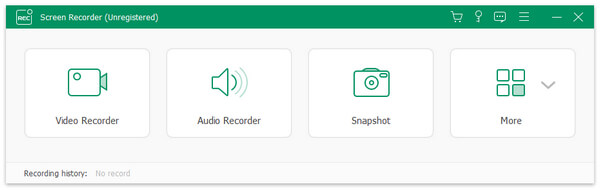
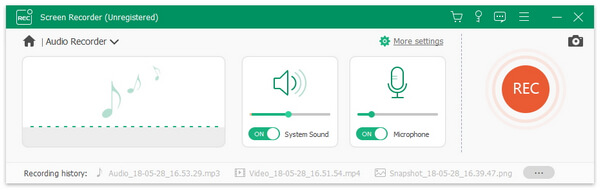
2. Hang felvétele Mac-re - Audio Hijack
Az Audio Hijack a legtöbb hangtípust képes rögzíteni, beleértve a Skype-ból érkező VoIP-hívásokat, hangot stb. Beállíthat hangrögzítési csatornát, kimeneti eszközöket, csúcs/RMS-t és sok más hangbeállítást. Például, ha internetes adatfolyamokat kell letöltenie, elmentheti azt, és offline módban élvezheti a Mac Audio Capture alkalmazással. És nem csak a Skype-ból, hanem a FaceTime-ból, a Google talk-ból és más online VoIP-szolgáltatásokból is megtarthatja a VoIP-beszélgetéseket. Az időzített felvétel és a csendfigyelés segíthet a felhasználóknak a szükségtelen hangrészek kihagyásában. Ezenkívül az audiorögzítés-szerkesztő számos hangeffektust kínál, amelyeket alkalmazni lehet.
-
1 lépésTöltse le és telepítse az Audio Hijack-et Mac-en. Ezután válassza az Alkalmazás felvétele lehetőséget.
-
2 lépésVálassza ki a rendszer audio és mikrofon hangbemeneti eszközeit, majd állítsa be a csatornákat és a kimeneti eszközöket.
-
3 lépésÉrintse meg a REC ikont, hogy elindítsa a hang rögzítését Mac számára. Leállíthatja és oszthatja meg bármikor.
-
4 lépésKattintson a Leállítás lehetőségre a hangrögzítés befejezéséhez OS X számítógépen.
-
5 lépésAdjon speciális audió javító effekteket, majd több hangformátumot is kinyomtathat.
- Az Audio Hijack Mac hangrögzítő ütemezése lehetővé teszi az emberek számára, hogy meghatározott időben rögzítsék a zenét. Letöltheti az iTunes lejátszási listájára, vagy megoszthatja a Facebook-on.
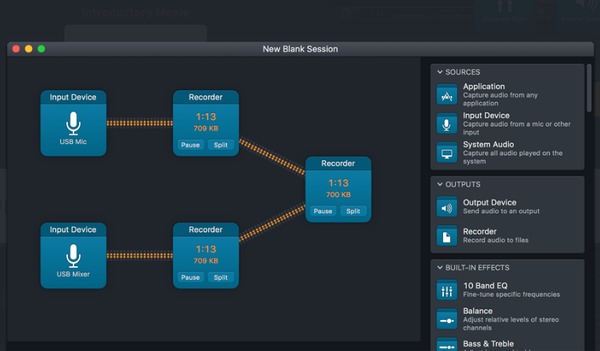
3. Grab Voice Android-on - ASR
Az ASR a hangfelvétel Android apk teljesen ingyenes. Beállíthatja a hangrögzítő szűrők testreszabását. Mivel különbözik a többi közös hangrögzítő app Android, akkor plusz és mínusz nagy mód az audio felvétel az Android. Ezen kívül beállíthatja a csend beállításait, beleértve a hangérzékenységet és a tartós másodperceket. Ezért az Android audiorögzítő szerkesztője automatikusan leáll, miután beállította másodperceket.
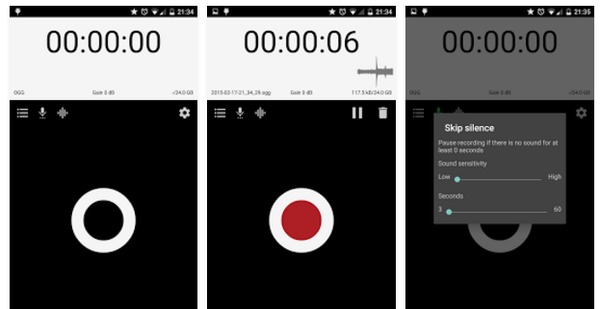
-
1 lépésTelepítse az ASR-t a Google Playről, majd válassza a Hangvezérlő eszközök bevitele lehetőséget.
-
2 lépésA Beállítás gombbal állíthatja be a Halkítás kihagyása beállítást, a Hangerő beállítása, a zajszűrés és a másikat egyenként.
-
3 lépésÉrintse meg a nagy rekord ikonját az Android hangfelvétel indításához. Leállíthatja és újraindíthatja bármikor.
-
4 lépéskimeneti felhő tárhelyet vagy megosztott zenét megosztani a szociális platformmal.
- A hangfelvétel minőségének javításához a visszhangcsökkentési módot létrehozhatja. Megoszthat több rögzített audiót és e-mailben küldhet. Az ASR hangfelvevő szerkesztője, az Android apk teljes felülete könnyen kezelhető, jól megtervezett felület.
4. Catch Music az iOS - CaptureAudio - n
A CaptureAudio egy hangrögzítő alkalmazás iPhone és iPad felhasználók számára. A normál zenerögzítési beállításokon kívül megjelölhet zászlókat, hogy megkülönböztethesse és emlékeztesse magát. Ezenkívül a szinkronizálási funkciók lehetővé teszik a felhasználók számára, hogy megosszák a rögzített hangokat a Dropbox szinkronizálással. A független szöveges megjegyzések támogatják a felhasználókat abban, hogy személyesen alábecsüljék ezeket a lejátszásokat. A hangfelvételek mentéséhez biztonsági másolatot készíthet minden adatáról az iTunes és a Dropbox szolgáltatásba.
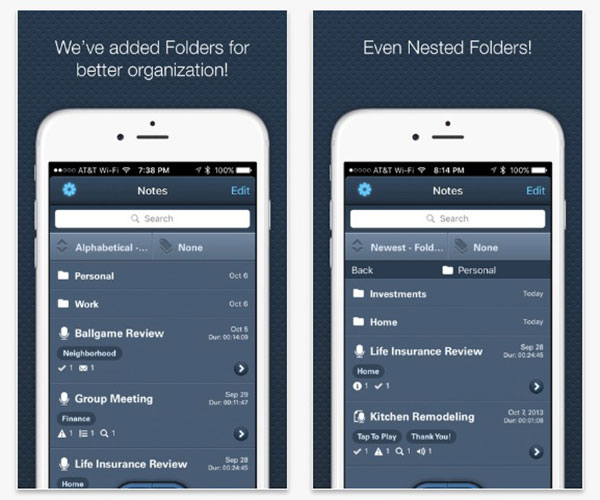
-
1 lépésVálassza ki a hangbeviteli eszközöket, és készítsen más hangbeállításokat a CaptureAudio iOS zenelejátszó alkalmazásban.
-
2 lépésÉrintse meg a Flag ikont az iOS rögzítéséhez. Folytathatja és szüneteltetheti az alábbi két lehetőséget.
-
3 lépésHa befejezte, válassza a Check (Ellenőrzés) lehetőséget a hatalmas körben.
-
4 lépésMentett vagy megosztott felvételek az iOS eszközökről.
- A zászló, a szöveg és a címkék a lejátszási listában a rögzített hang alatt lesznek a befejezés után. Ha sok hanganyagot rögzített, új mappákat állíthat be különböző néven, hogy megkülönböztesse a műfajukat.
5. Get Audio Online – Hangrögzítő
Mi van azzal, akinek csak néhányszor meg kell ragadnia az audiót a böngészőkben? Különösen nem nagyon kényelmes a hangrögzítő telepítése. Ezért jobb lesz az online hangrögzítés használata. Noha a Hangrögzítő csak egy online hangrögzítő böngészőprogram, akkor is elegendő szűrőt kaphat az audiofájlok javításához. Még akkor is, ha felesleges hanganyagokat rögzít, a hangrögzítő alkalmazásban vannak vágási és egyesítési eszközök. Nem kell aggódnia a személyes biztonsága miatt, mert a Hangrögzítő azt ígéri, hogy semmit nem töltenek fel és mentenek el. Ha nagyon tetszik a böngésző hangrögzítő szerkesztője, hozzáadhatja pluginként is. hangrögzítő
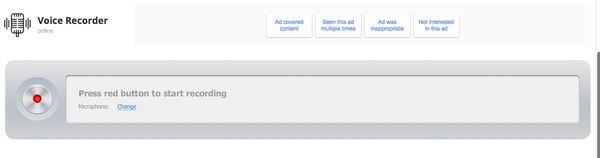
-
1 lépésNyissa meg a hangrögzítőt, és hagyja jóvá a Flash Player futtatását, ha korábban nem használt hasonló programokat.
-
2 lépésAz online hangfelvétel megkezdéséhez nyomja meg a piros ikont a bal felső sarokban.
-
3 lépésVálassza a Engedélyezés lehetőséget, ha megjelenik az Adatvédelem párbeszédpanel. Ha szükséges, válassza a Mikrofon beállítások lehetőséget. Webkamerát is megnyithat az Adobe Flash Player beállításai közül.
-
4 lépésA befejezéshez érintse meg a Lépés opciót zöld színben. A zenefelvétel online tárolásához válassza a Mentés kék színben lehetőséget.
Az audiofelvétel fájlok automatikusan tárolódnak a merevlemezre, miután megnyomta a Store ikont. Ezután szerkesztheti vagy új online hangfelvételt kezdeményezhet a bal rekeszben lévő Record Again ikon megnyomásával.







